Dynamics 365 Commerce 활성화 및 Microsoft Teams 통합
이 문서에서는 Microsoft Dynamics 365 Commerce 통합을 활성화하고 Microsoft Teams 통합하는 방법을 설명합니다.
프로비전 Teams에서 판매(POS) 애플리케이션의 정보를 Dynamics 365 Commerce 받고 Teams와 가리키다 간의 작업 관리 기능을 동기화하려면 Commerce 본사에서 통합 기능을 활성화해야 합니다.
메모
Teams 통합을 활성화하면 Teams에 데이터를 공유하는 데 동의하게 됩니다. Teams와 공유되는 데이터는 Commerce 데이터와 다른 국가/지역에 있을 수 있으며, 다른 규정 준수 기준이 적용될 수 있습니다. 자세한 내용은 Microsoft 보안 센터를 참조하세요. Microsoft 개인정보 보호정책에 대한 자세한 내용은 Microsoft 개인정보처리방침를 참조하세요.
팀 통합 활성화
Commerce와의 통합을 활성화하려면 먼저 Azure Portal에서 테넌트에 Teams 애플리케이션을 등록해야 합니다. Microsoft Teams
Azure Portal에서 테넌트에 Teams 애플리케이션을 등록하려면 따라와 다음 단계를 따르세요.
- 따라와 빠른 시작: Microsoft ID 플랫폼에 앱 등록 의 단계를 따라 Azure Portal에서 테넌트에 Teams 애플리케이션을 등록하세요.
- 앱 등록 탭에서 이전 단계에서 만든 앱을 선택하세요. 그런 다음 인증 탭에서 플랫폼 추가를 선택합니다.
- 대화 상자에서 웹을 선택합니다. 그런 다음 URL 리디렉션 필드에 <HQUrl>/oauth 형식으로 URL을 입력합니다. <HQUrl> 을 귀하의 상무부 본사 URL로 바꾸세요(예:
https://hxennugbjtweufmdeo385f47fadb6aa9a0aos.cloudax.int.dynamics.com/oauth). - 등록된 앱의 개요 페이지에서 애플리케이션(클라이언트) ID 값을 복사합니다. 다음 섹션에서는 Commerce 본사에서 Teams 통합을 활성화하기 위해 이 값을 제공해야 합니다.
- 따라와 클라이언트 비밀 추가 의 지침을 따라 클라이언트 비밀을 추가하세요. 그런 다음 클라이언트의 비밀 값 값을 복사합니다. 다음 섹션에서는 Commerce 본사에서 Teams 통합을 활성화하기 위해 이 값을 제공해야 합니다.
- API 권한을 선택한 다음, 권한 추가를 선택합니다.
- API 권한 요청 대화 상자에서 Microsoft Graph를 선택하고, 위임된 권한을 선택하고, 그룹을 확장하고, 그룹.읽기/쓰기.모두를 선택한 다음, 권한 추가를 선택합니다.
- API 권한 요청 대화 상자에서 권한 추가를 선택하고, Microsoft Graph를 선택하고, 애플리케이션 권한을 선택하고, 그룹을 확장하고, 그룹.읽기/쓰기.모두를 선택한 다음, 권한 추가를 선택합니다.
- API 권한 요청 대화 상자에서 권한 추가를 선택합니다. 조직에서 사용하는 API 탭에서 Microsoft Teams 소매 서비스를 검색하여 선택합니다.
- 위임된 권한을 선택하고, TaskPublishing을 확장하고, TaskPublising.ReadWrite.All을 선택한 다음, 권한 추가를 선택합니다. 자세한 내용은 웹 API에 액세스하기 위한 클라이언트 애플리케이션 구성을 참조하세요.
Commerce 본사에서 Teams 통합을 활성화하려면 다음 단계를 따르세요. 따라와
- 소매 및 상거래 > 채널 설정 > Microsoft Teams 통합 구성으로 이동합니다.
- 작업 창에서 편집을 선택합니다.
- 통합 사용 Microsoft Teams 옵션을 예 로 설정합니다.
- 애플리케이션 ID 필드에 Azure Portal에서 Teams 애플리케이션을 등록하는 동안 얻은 애플리케이션(클라이언트) ID 값을 입력합니다.
- 애플리케이션 키 필드에 Azure Portal에서 클라이언트 비밀을 추가하는 동안 얻은 비밀 값 값을 입력합니다.
- 작업 창에서 저장을 선택합니다.
다음 그림은 Commerce 본사에서 Teams 통합을 구성하는 예를 보여줍니다.
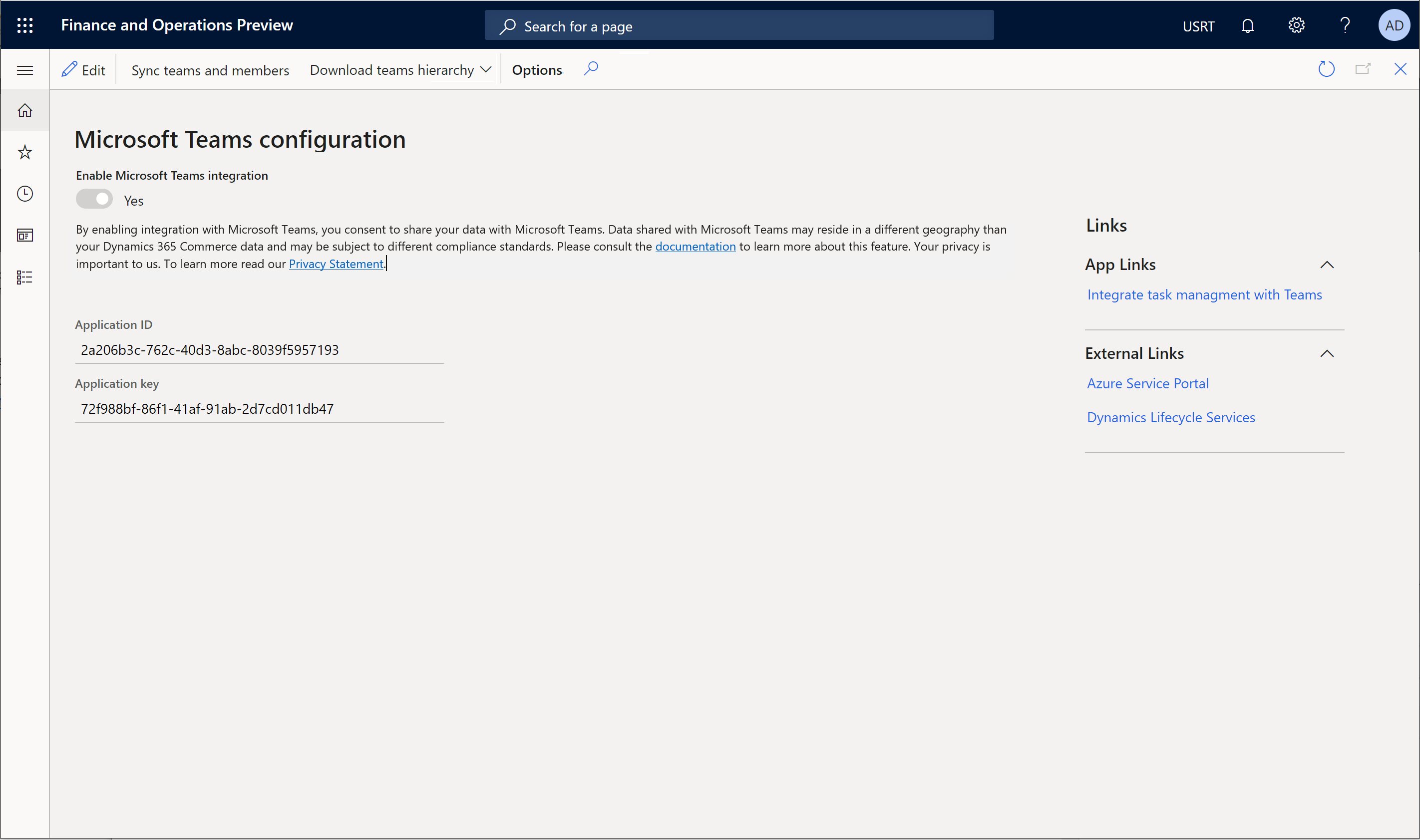
팀 통합 비활성화
상무부 본사에서 통합을 비활성화하려면 Microsoft Teams 다음 단계를 따르세요.
- Retail 및 Commerce > 채널 설정 > Microsoft Teams 통합 구성으로 이동합니다.
- 작업 창에서 편집을 선택합니다.
- 통합 사용 Microsoft Teams 옵션을 아니요 로 설정합니다.
- 애플리케이션 ID 및 애플리케이션 키 필드에서 값을 지웁니다.
- 작업 창에서 저장을 선택합니다.
메모
Commerce와 Teams 통합을 비활성화하면 POS 단말기에 Teams 애플리케이션에서 게시된 작업이 더 이상 표시되지 않습니다.
추가 리소스
Dynamics 365 Commerce와 Microsoft Teams 통합 개요
Dynamics 365 Commerce에서 Microsoft Teams 프로비전
Microsoft Teams와 Dynamics 365 Commerce POS 간 작업 관리 동기화